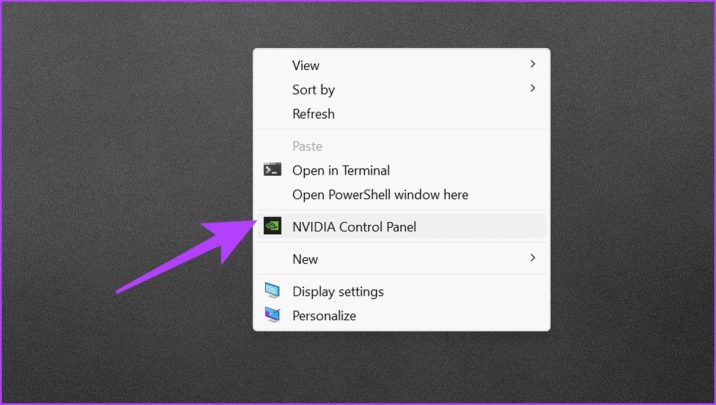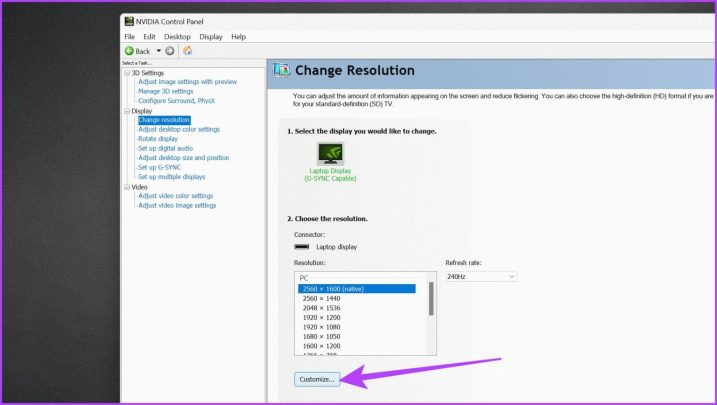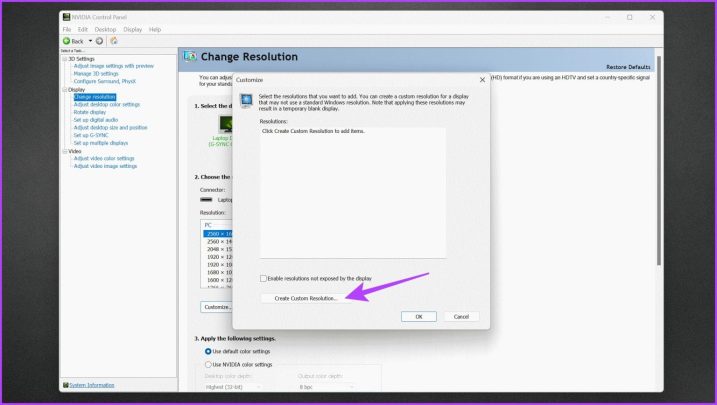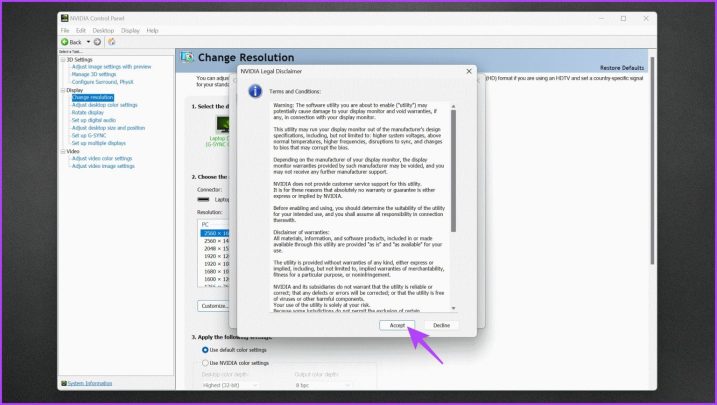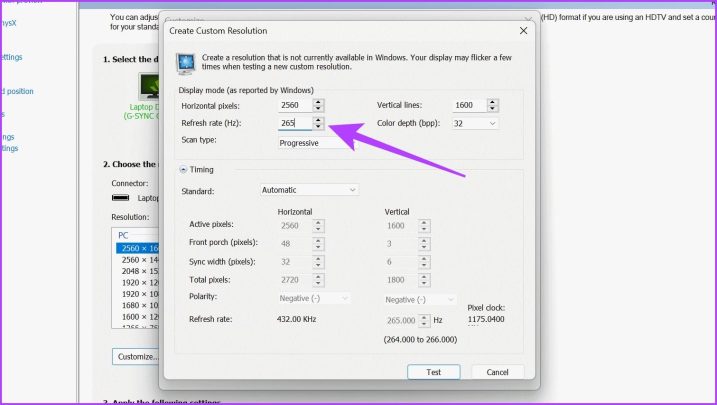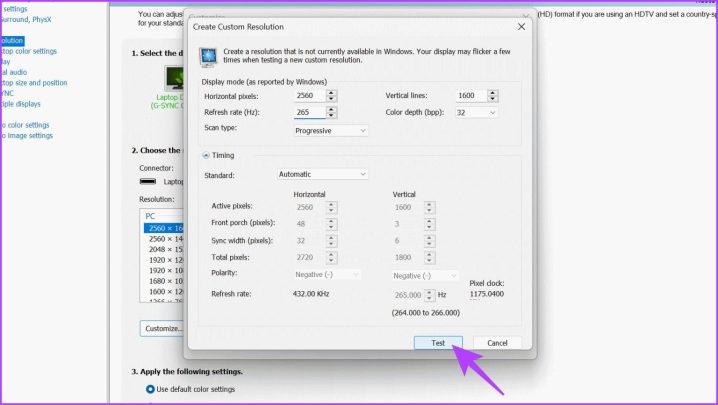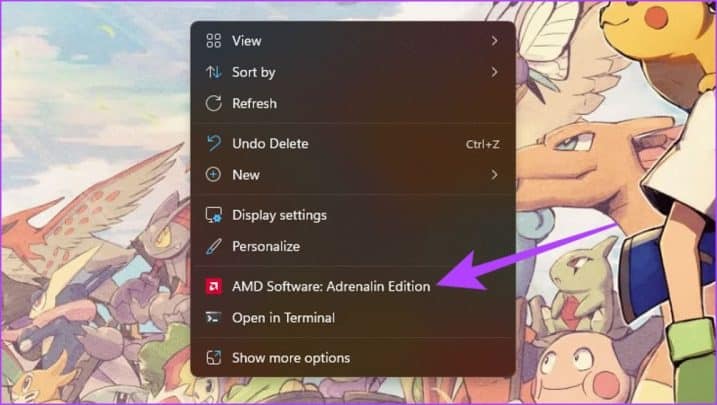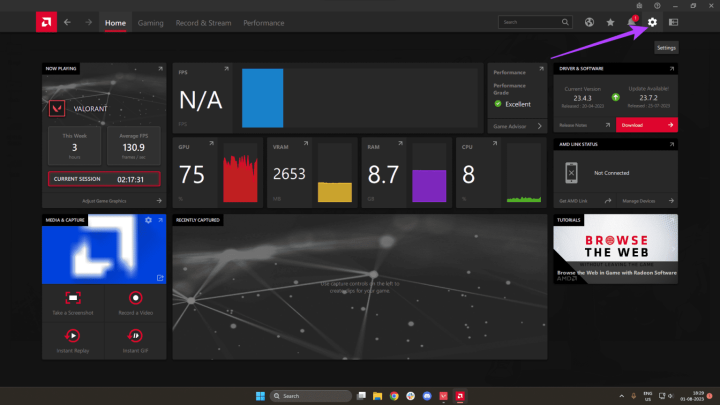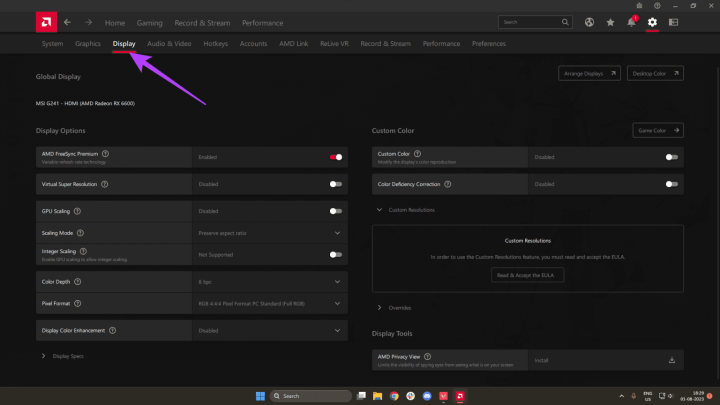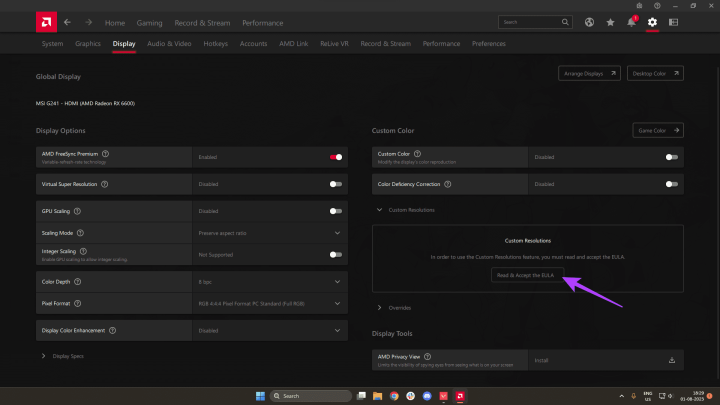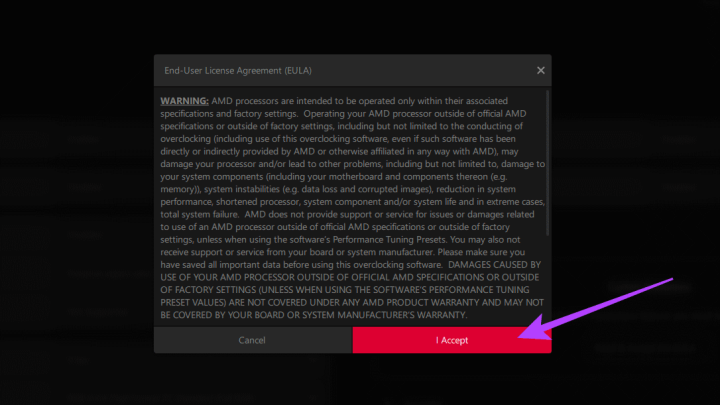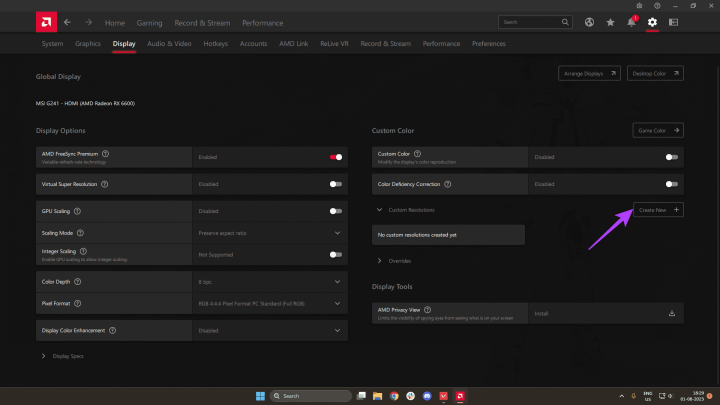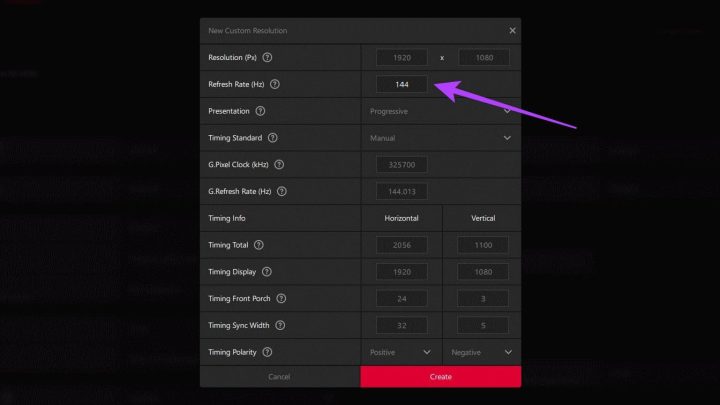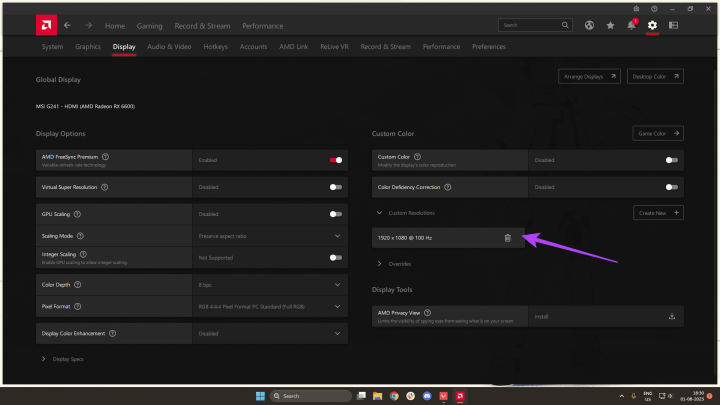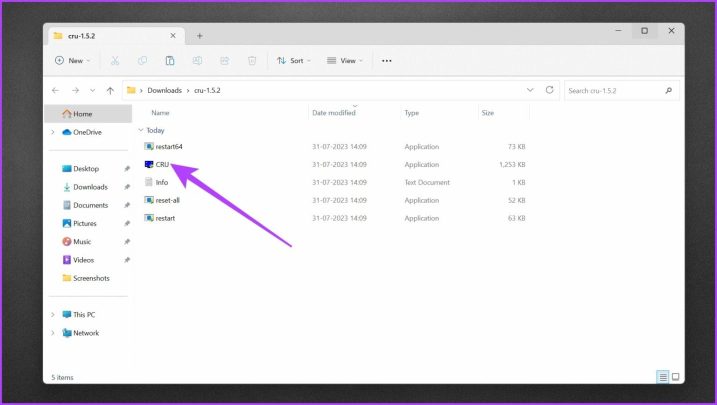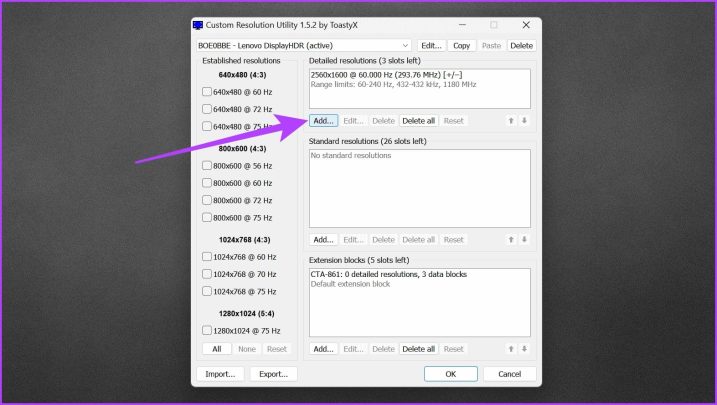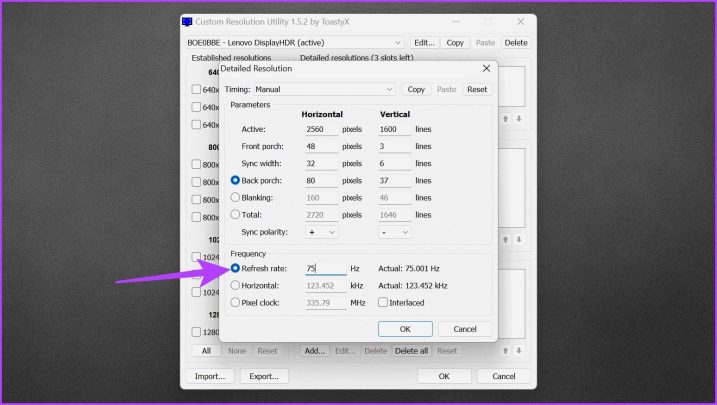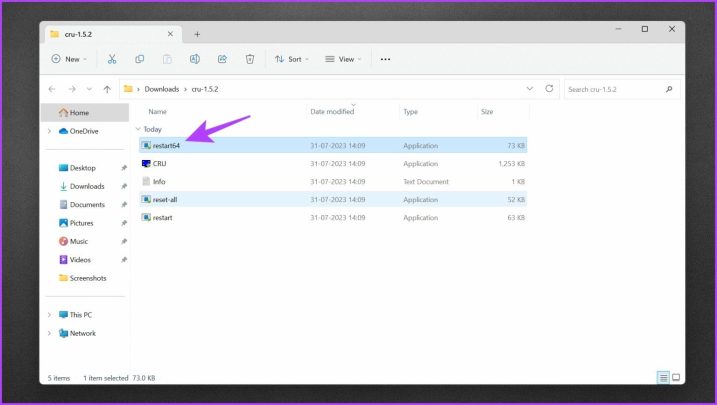تعرف على كيفية كسر سرعة الشاشة للكومبيوتر..أن تأتي شاشتك بدعمها فقط لمعدل تحديث 60 هيرتز! هذا قد يؤثر على أداء الألعاب لديك فلا تعطيك السلاسة الكاملة التي تتوقعها، وهذا ما نتحدث بشأنه، فإنه يُمكنك أن تقوم بتعزيز سرعة الشاشة لديك بالكامل، وهذا ما يؤثر بشكلٍ مباشر على معدل تحديث الشاشة لديك، ولكن..هل يمكن لكل الأجهزة؟ هل توجد مخاطر؟ وما هي كسر سرعة الشاشة؟ عبارة عن ماذا؟ هذا ما سنتعرف عليه بالكامل في مقالنا، تابع لتتعرف على ما تريد، لتتعرف على المزيد!
كسر سرعة الشاشة عبارة عن
وما نتحدث عنه هو عبارة عن كسر معدل تحديث الشاشة لأقصى درجاته! ومعدل التحديث نعني به عدد المرات التي يتم فيها تحديث الشاشة في الثانية الواحدة! فكلما كان أكثر..كلما أنتج أداء أسرع في الألعاب على وجه التحديد، وهي التي قد تكون هنا لأجلها!، وما نتحدث عنه هو كسر سرعة الشاشة مجملًا، وهذا يتضمن رفع معدل التحديث أثناء الإستخدام لأقصاه! وتاليًا سنوافيك بالمزيد من التفاصيل.
هل يصلح مع كل الأجهزة(الشاشات)؟
يختلف معدل تحديث الشاشة تحديدًا بين كل جهاز (شاشة) وآخر، ولهذا فإن الإجابة؛ لا! لا يصلح مع كل الأجهزة، فإن بعض الأجهزة تأتي بتردد 60 هيرتز، وتكون تلك أقصى سرعة لمعدل التحديث الخاص بها ولا يمكن أن يتم تعزيزها، ويمكن في بعض الشاشات التي تأتي بشكلٍ افتراضي بما هو أكثر من 60 هيرتز، أو مثلها، ما سيحدد ذلك هو دعم الشركة المصنعة لـ كسر سرعة الشاشة في الجهاز، وبأية حال ستتعرف على ذلك أثناء محاولتك لـ كسر سرعة الشاشة في حاسوبك.
هل هو آمن على شاشتك؟
أن تدفع أي شيء لأقصى قدراته، بل وتخطيها! بالتأكيد سيحتمل مخاطر، وهذا أمرٌ طبيعيّ عليك أن تعيه قبل أن تشرع في كسر سرعة الشاشة في حاسوبك، وما يمكن أن تفعله هو أن تتعامل بحرص مع الأمر، بأن تقوم بـ كسر سرعة الشاشة ولكن بدرجة متوسطة، فلا تتسبب في تلف الشاشة بل وبشكلٍ دائم! فإن قمت بـ كسر سرعة الشاشة لأقصاه، ولعبت لعدد ساعات طويلة أثناء ذلك، فيمكن أن يتسبب ذلك في تلف الشاشة لتحملها فوق قدرتها ولن تتمكن من التراجع عندما تحدث المشكلة! لهذا قم بـ كسر سرعة الشاشة بمقدار 5 هيرتز وهذا سيعزز الأداء بشكلٍ بسيط ولكن سيقلل خطورة الأمر! وتاليًا سنتعرف على كيفية كسر سرعة الشاشة من خلال العديد من كروت الشاشة المعروفة Nvidia و AMD و Intel.
كيفية كسر سرعة الشاشة للكومبيوتر
وتاليًا سنوضح كيفية كسر سرعة الشاشة من خلال كروت الشاشة المختلفة بأنوعها، سواء نتحدث عن كارت AMD او Nvidia او Intel
Nvidia
- في سطح المكتب قم بالضغط على كليك يمين..ثم اختر Nvidia control panel
- ثم اضغط على Change resolution
- ثم اضغط على customize
- ثم اضغط على Create Custom Resolution
- ثم اضغط على Accept
- ثم قم بـ كسر سرعة الشاشة بالدرجة التي تريدها
- ثم اضغط على Test لكي ترى ما إذا نجح الأمر أم لا، ثم الضغط على Apply للإنهاء.
AMD
لرفع سرعة الشاشة في حاسوبك إن كان المعالج الرسومي الخاص بك هو AMD، فستحتاج أولًا إلى تحميل AMD Software: Adrenalin Edition لكي تتمكن من خلاله أن تقوم بتعزيز سرعة الشاشة في حاسوبك.
بعد أن تقوم بتحميل وتثبيت AMD Software: Adrenalin Edition. تابع الخطوات التالية:-
- قم بالضغط كليك يمين في سطح المكتب، ثم اختر AMD Software: Adrenalin Edition
- ثم اضغط هنا للتوجه للإعدادات
- ثم توجه لقسم Displaly
- ثم اضغط على Read& accept the EULA
- ثم اضغط على Accept
- ثم اضغط على Create New
- ثم قم بـ كسر سرعة الشاشة بالمعدل الذي تريده..ثم اضغط على create
- ثم ستجد معدل السرعة الجديد الذي قمت بإنشاءه، قم بالضغط عليه لتفعيله وتجربته لترى ما إذا كانت التجربة مستقرة أم لا.
Intel
إذا أردت أن تفعلها من خلال إعدادات المعالجة لإنتل، فستتوجه إلى إعدادات نظام الويندوز العادية، التي تقيد بالإعدادات الإفتراضية، لذلك إن أردت أن تقوم برفع معدل السرعة سيحدث ذلك من خلال تطبيق CRU، وهو تطبيق قادر على ضبط إعدادات العرض بشكلٍ معزز وحتى في حال كان المعالج الرسومي نيفيديا أو AMD.
- قم بتحميل CRU
- بعد تحميل وتثبيت CRU قم بفتح الملف، واضغط على CRU
- اضغط على Add
- ثم قم بتغيير معدل التحديث بالمعدل الذي تريده ثم اضغط على ok
- ثم توجه لملف التثبيت لتطبيق CRU ثم اضغط على ملف restart64 لأعادة تشغيل كارت الشاشة الخاص بحاسوبك
- وفي النهاية سيتم إعادة تشغيل كارت الشاشة الخاص بك وستتمكن من كسر سرعة الشاشة في حاسوبك.
وبهذا نكون قد أوضحنا كل الطرق الممكنة لكسر سرعة الشاشة في الكومبيوتر، والتي ستُمكنك من أن تلعب بسلاسة أكبر بعد أن تحصل على معدل تحديث أعلى للشاشة.